Appraiserres.dll在Win11中不起作用?看看以下修復方法
更新日期:2023-09-22 12:31:02
來源:系統之家
win11系統已經正式推出了,很多符合升級配置的用戶都更新升級了。但是在使用過程中不免發現一些問題,比如Appraiserres.dll在win11中不起作用,這該怎么辦?下面小編就給大家帶來修復的辦法。
修復方法如下:
1、執行強制重啟
解決丟失 .dll 文件錯誤的最快和最直接的方法是重新啟動計算機。很多時候,只需重新啟動計算機即可解決緩存問題。
但是,如果某些.dll 文件丟失,您可能無法重新啟動計算機。如果是這種情況,請執行強制重啟以檢查問題是否已解決。
要強制重新啟動計算機,只需按住Power鍵盤上的按鈕 9 秒鐘,直到 PC 關閉。然后再次按下它以再次啟動它。
2、找回已刪除的文件
您可能在自己的計算機上錯誤地刪除了 .dll 文件。如果是這種情況,請在您的回收站中查找該文件并將其恢復。
或者,可以使用文件恢復軟件工具來檢索意外刪除的文件。請記住,如果 .dll 文件在銷毀之前已損壞,則此過程將無法解決問題。它僅適用于刪除前聲音正常的文件。
3、檢查您的 PC 是否有病毒
單擊任務欄中的胡蘿卜箭頭,在右上角找到您已安裝的防病毒軟件,然后右鍵單擊它并選擇打開應用程序界面的選項。
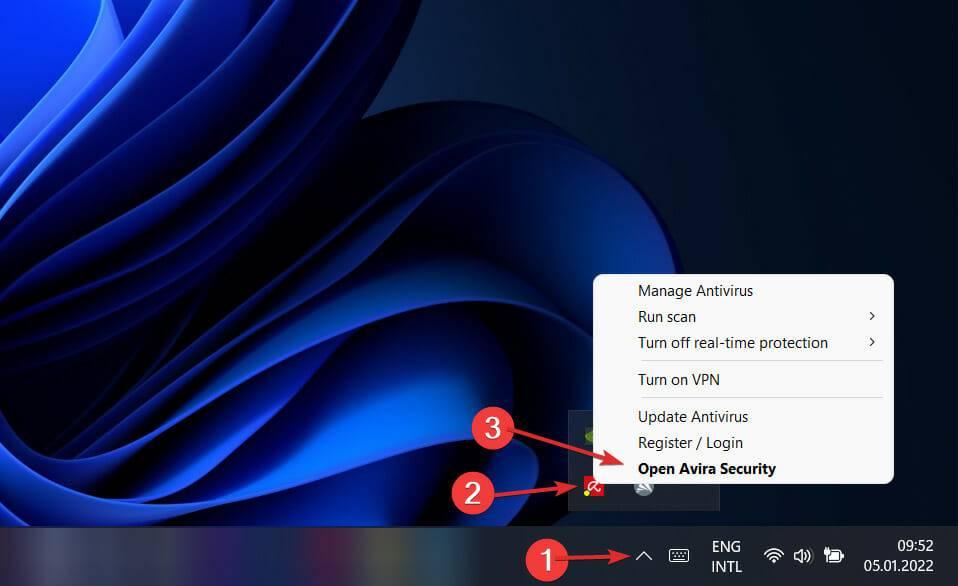
現在單擊執行智能掃描或任何類似于病毒掃描的按鈕。
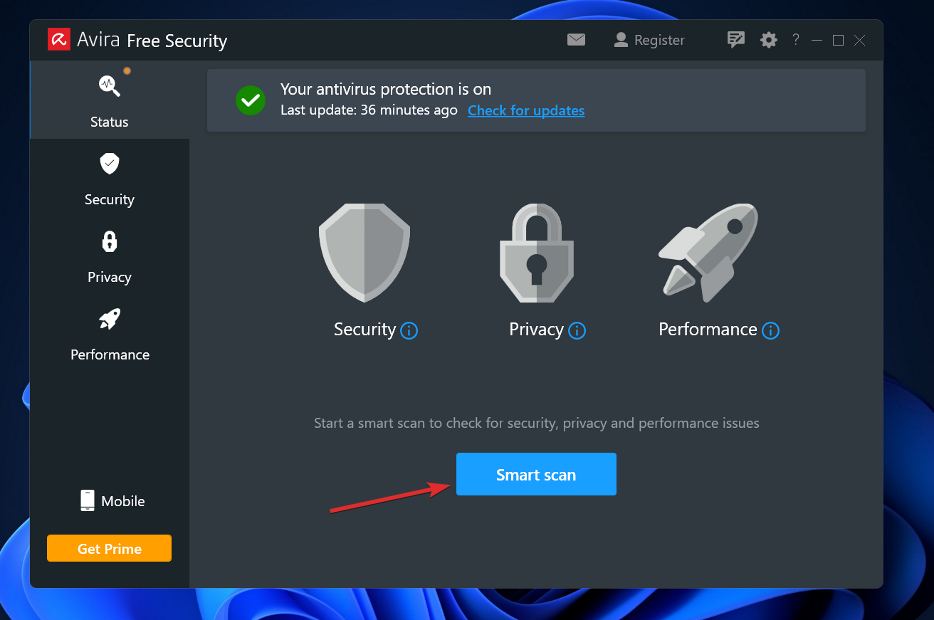
病毒程序會創建額外的 .dll 文件,這可能會干擾現有文件的運行。通過運行系統掃描,您肯定會發現這是否是您的問題的原因。
4、更新視窗
按 Windows + I 鍵打開 設置 應用程序,然后單擊 左側面板中的Windows 更新。
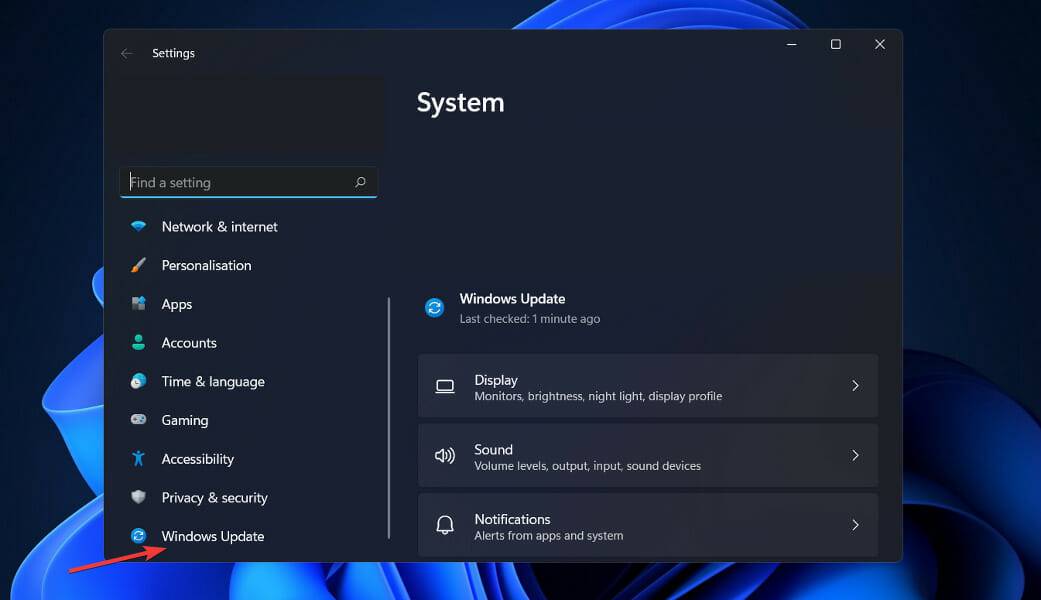
如果您有任何新更新要下載,請單擊“立即 安裝” 按鈕并等待該過程完成,否則單擊“ 檢查更新” 按鈕。
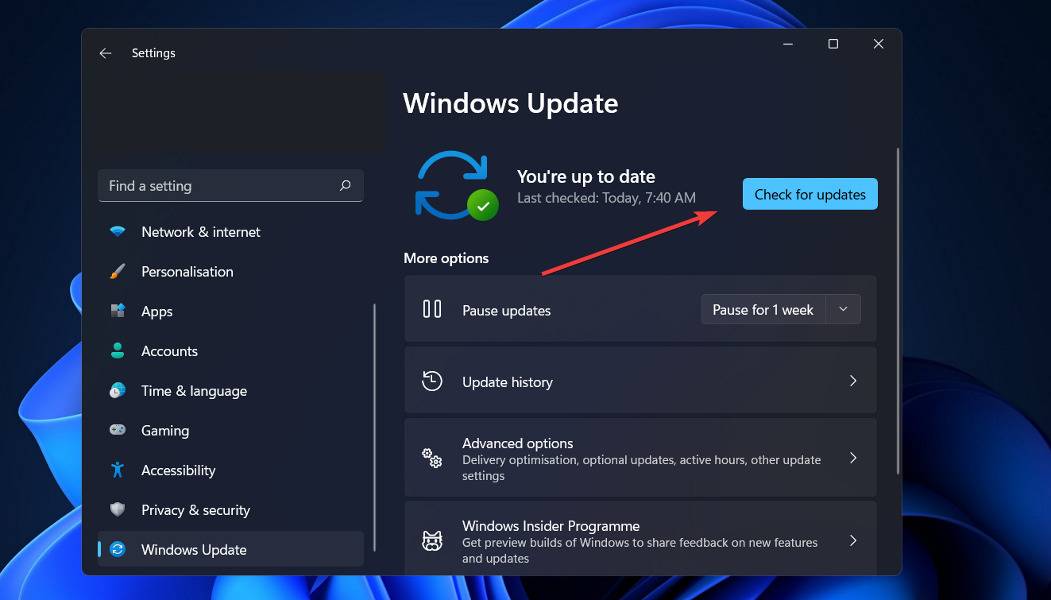
使用較早版本的 Windows 可能是導致該問題的一個因素,可以通過升級到最新版本來解決該問題。最有可能的是,該錯誤將在軟件包的后續更新中得到修復。
5、運行 SFC 掃描
按 Windows + S 鍵打開 搜索 欄,然后鍵入 cmd, 然后右鍵單擊最相關的結果以管理員身份運行它。
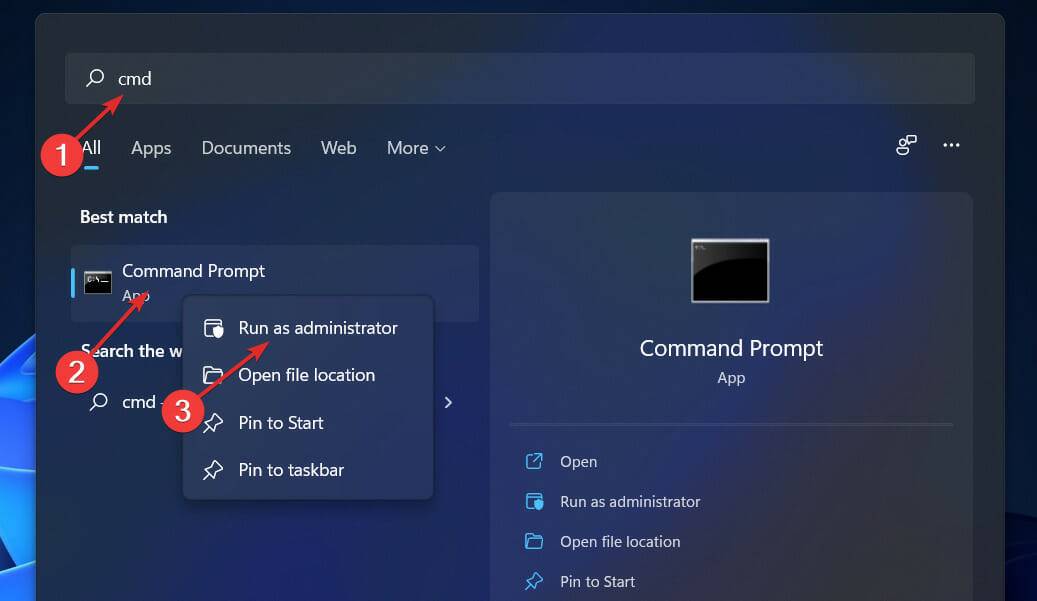
鍵入或粘貼以下命令并按 Enter:sfc /scannow

6、使用啟動修復
首先,完全關閉您的系統,然后重新打開您的系統 。系統啟動后,只需再次按住電源按鈕即可強制關閉系統。
只需再重復此操作 1-2 次,第三次即可讓您的計算機正常啟動。您的系統將自動進入自動修復模式。
一旦自動修復屏幕出現,水龍頭高級選項,然后單擊疑難解答選項。
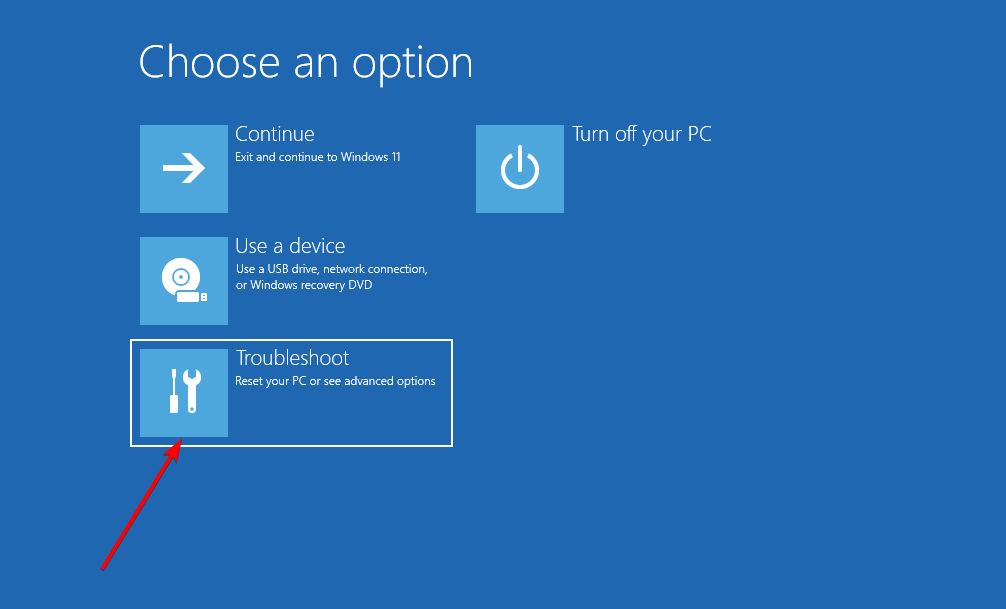
現在單擊Advanced options并選擇Startup Repair。
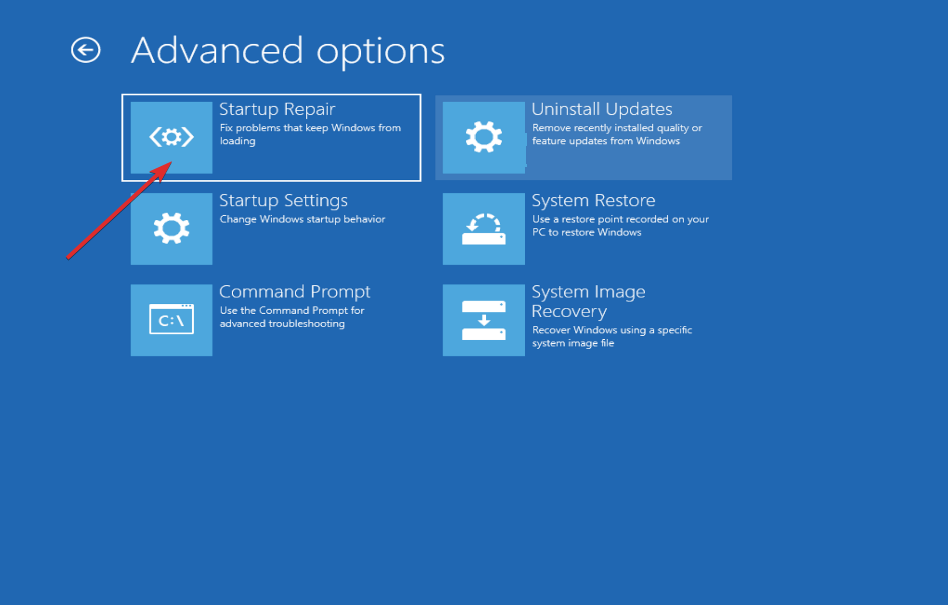
安裝過程完成后,您的系統將自動完成剩余步驟并處理安裝過程中出現的任何問題。
- monterey12.1正式版無法檢測更新詳情0次
- zui13更新計劃詳細介紹0次
- 優麒麟u盤安裝詳細教程0次
- 優麒麟和銀河麒麟區別詳細介紹0次
- monterey屏幕鏡像使用教程0次
- monterey關閉sip教程0次
- 優麒麟操作系統詳細評測0次
- monterey支持多設備互動嗎詳情0次
- 優麒麟中文設置教程0次
- monterey和bigsur區別詳細介紹0次
周
月











